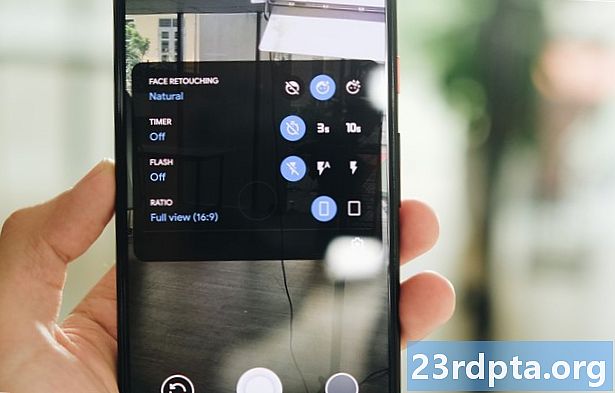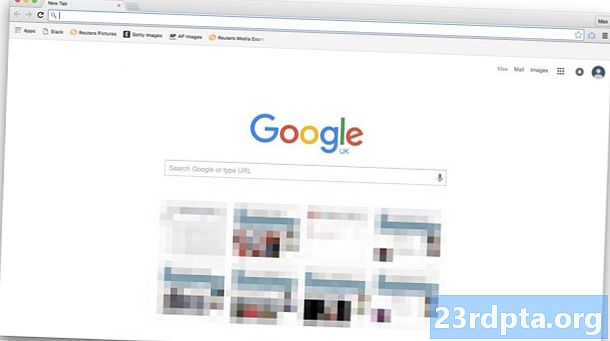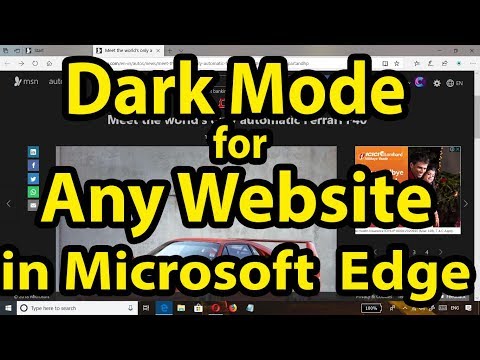
విషయము
- మైక్రోసాఫ్ట్ ఎడ్జ్లో డార్క్ మోడ్ను ఎలా ప్రారంభించాలి
- మైక్రోసాఫ్ట్ ఆఫీస్లో డార్క్ మోడ్ను ఎలా ప్రారంభించాలి
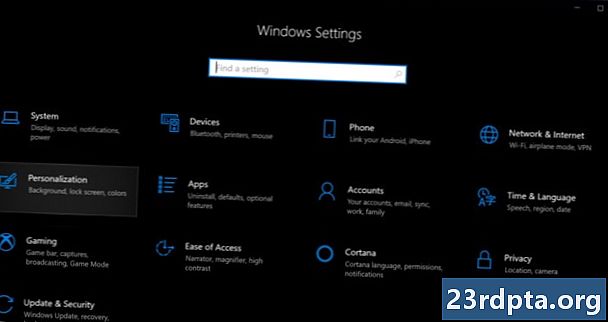
1. ప్రారంభ బటన్ క్లిక్ చేయండి ఆపై ఎడమ వైపున “గేర్” చిహ్నాన్ని ఎంచుకోండి ప్రారంభ విషయ పట్టిక. ఇది తెరుస్తుంది సెట్టింగులు అనువర్తనం.
2. ఎంచుకోండి వ్యక్తిగతీకరణ.
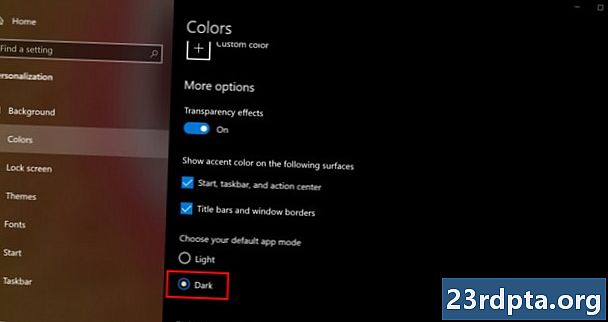
3. ఎంచుకోండి రంగులు మెనులో కుడి వైపున.
4. క్రిందికి స్క్రోల్ చేయండి మీ డిఫాల్ట్ అనువర్తన మోడ్ను ఎంచుకోండి కుడి వైపున ఉన్న ప్యానెల్లో.
5. ఎంచుకోండి డార్క్.
మైక్రోసాఫ్ట్ ఎడ్జ్లో డార్క్ మోడ్ను ఎలా ప్రారంభించాలి
విండోస్ 10 డార్క్ మోడ్ను సెట్ చేయడం మైక్రోసాఫ్ట్ ఎడ్జ్ బ్రౌజర్ను ప్రభావితం చేయదు, కాబట్టి మీరు ఇంటర్ఫేస్ను మాన్యువల్గా చీకటి చేయాలి. ఈ దశలను అనుసరించండి:
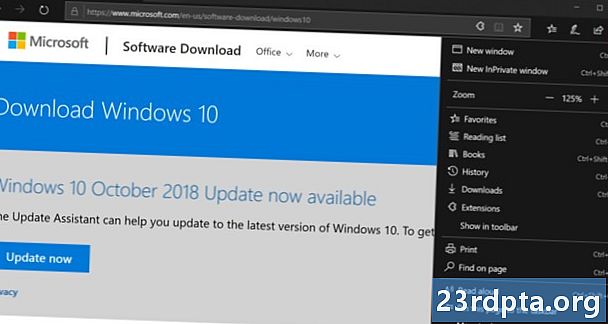
1. క్లిక్ చేయండి మూడు-డాట్ చిహ్నం ఎగువ-కుడి మూలలో ఉంది (సెట్టింగులు మరియు మరిన్ని).
2. క్లిక్ చేయండి సెట్టింగులు డ్రాప్-డౌన్ మెనులో.
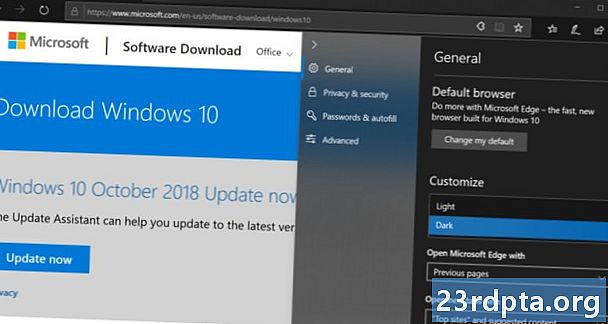
3. రోల్-అవుట్ మెనులో, కు మారండి డార్క్ ఎంపిక క్రింద కనుగొనబడింది థీమ్ను ఎంచుకోండి లో అనుకూలపరచండి విభాగం.
మైక్రోసాఫ్ట్ ఆఫీస్లో డార్క్ మోడ్ను ఎలా ప్రారంభించాలి
మైక్రోసాఫ్ట్ ఎడ్జ్ మాదిరిగా, విండోస్ 10 లో డార్క్ మోడ్ను ప్రారంభించడం వల్ల మీకు ఇష్టమైన మైక్రోసాఫ్ట్ ఆఫీస్ అనువర్తనాలైన వర్డ్, ఎక్సెల్ మరియు మరిన్ని మారదు. మీరు ఈ క్రింది దశలను ఉపయోగించి మానవీయంగా వీక్షణను చీకటి చేయవలసి ఉంటుంది:
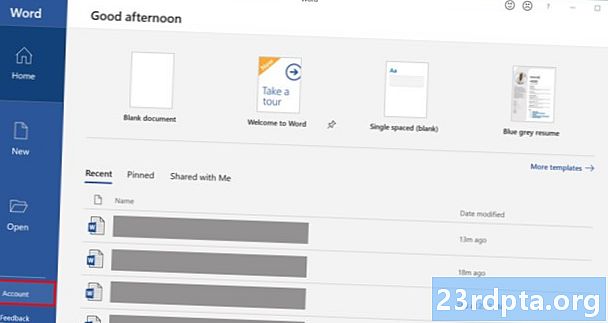
1. ఏదైనా ఆఫీస్ అనువర్తనాన్ని తెరవండి. చూపిన విధంగా, మేము ఈ ఉదాహరణ కోసం వర్డ్ ఉపయోగించాము.
2. ఎంచుకోండి ఖాతా ఎడమవైపు మెనులో. మీరు పత్రంలో ఉంటే, క్లిక్ చేయండి ఫైలు ఎగువన ఆపై క్రిందికి స్క్రోల్ చేయండి ఖాతా తదుపరి పేజీలో.
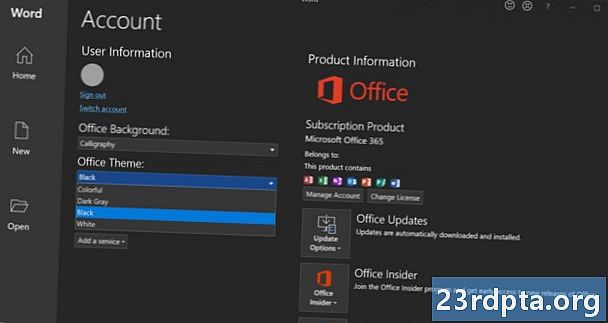
3. డిఫాల్ట్ ఆఫీస్ థీమ్ రంగురంగులది. ఈ సెట్టింగ్కు మార్చండి ముదురు బూడిద లేదా బ్లాక్.
విండోస్ 10 లో డార్క్ మోడ్ను ఎలా ప్రారంభించాలో! మరిన్ని విండోస్ 10 చిట్కాలు మరియు ఉపాయాల కోసం, ఈ మార్గదర్శకాలను చూడండి:
- విండోస్ 10 లో టెక్స్ట్ ఎలా చేయాలి
- విండోస్ 10 లో మీ స్క్రీన్ను ఎలా విభజించాలి
- Xbox One ను విండోస్ 10 కి ఎలా ప్రసారం చేయాలి
- Gmail, iCloud మరియు మరిన్నింటిని యాక్సెస్ చేయడానికి విండోస్ 10 లోని మెయిల్ అనువర్తనాన్ని ఎలా ఉపయోగించాలి